D-Link Jak vložit heslo do sítě Wi-Fi?

- 1225
- 262
- Mgr. Rainhard Jánský
D-Link: Jak dát heslo do sítě Wi-Fi?
Směrovače D-Link jsou mezi uživateli větší. Proto jsou vždy relevantní pokyny pro nastavení, instalaci hesla, řešení některých problémů atd. D. V tomto článku vložíme heslo na Wi-Fi na router D-Link. Ukážu celý proces na příkladu modelu routeru D-Link DIR-615, který jsme nastavili v tomto článku. V pokynech pro nastavení určitých modelů se vždy snažím psát o instalaci hesla do bezdrátové sítě. Obecný článek pro všechny modely D-Link však nebude bolet.
Podle této instrukce můžete dát heslo na D-Link DIR-300, DIR-615, DIR-320 a další modely. Pokud neexistují různé verze firmwaru, které se liší v rozhraní. Proto budeme zvážit několik možností.
Pokud jde o otázku instalace ochrany na síť Wi-Fi, pak Musíte dát heslo. A nejlépe v procesu prvního nastavení. Věřte mi, kdo se chce hodně spojit. A to je další zatížení routeru, nízkou rychlost připojení a není bezpečné. Může to být dokonce takové, že připojením k vaší síti získá osoba třetí strany přístup k vašim souborům. Nyní, pokud nyní nemáte heslo, můžete vidět, kolik zařízení je připojeno k vaší síti Wi-Fi. Pokud je vaše síť otevřena po dlouhou dobu, jsem si jist, že tam uvidíte nejen vaše zařízení.
Proto vám doporučuji přijít s dobrým heslem, nezapomeňte si ho pamatovat (nebo zapisovat) a chránit svou domácí síť.
Pokyny pro instalaci hesla na síti Wi-Fi of router d-link
Ve skutečnosti nic není obtížné. Nejprve přejděte do nastavení routeru. Nejlépe se připojí k routeru kabelem. Pokud to však není možné, můžete také podle Wi-Fi (pokud existují nějaké problémy s instalací, podívejte se na řešení na konci tohoto článku).
Chcete -li zadat stránku s nastavením, musíte otevřít libovolný prohlížeč (můžete dokonce z tabletu nebo smartphonu) a vytočit adresu na adresním řádku 192.168.0.1. Překročíme to stisknutím klávesy Enter. Pokud se objeví požadavek na jméno a heslo, zadejte administrátora a administrátora (pokud jste je nezměnili). Pokud něco nefunguje, podívejte se na podrobné pokyny: https: // help-wifi.Com/d-Link/Kak-Zajti-V-Nastrojki-Routera-D-Link-ZAXODIM-NA-DRAS-192-168-0-1/1/.
V nastavení přejděte na kartu Wi-Fi - Bezpečnostní nastavení (Pokud máte anglické menu, změňte jej na ruštinu). V nabídce Drop -down Ověřování sítě Dejte WPA2-PSK. V poli Klíč šifrování PSK Uveďte heslo, které bude použito k připojení k vaší síti Wi-Fi. Stačí přijít s komplikovanějším než moje „123456789“ :) Heslo by mělo být nejméně 8 znaků.
V kapitole „Nastavení šifrování WPA“ Nic neměníme, stačí kliknout na tlačítko Aplikovat.

Dále zadejte kurzor do položky nabídky Systém (výše). Nejprve klikněte na tlačítko Uložit, a pak - Znovu načíst.
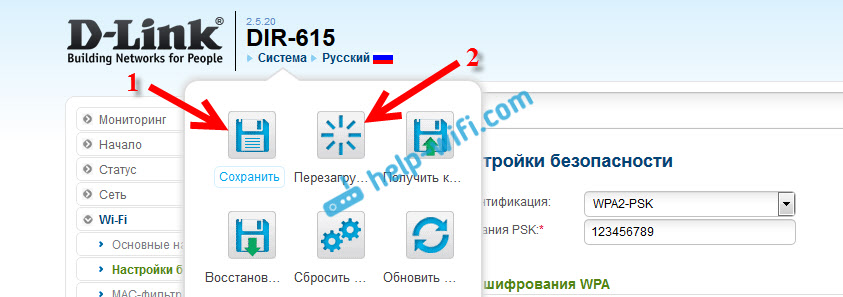
Směrovač se restartuje a vaše síť Wi-Fi bude chráněna heslem. Což je žádoucí nezapomenout :). Pokud vůbec něco, podívejte se na tento článek: Jak zjistit své heslo z Wi-Fi nebo co dělat, když jste zapomněli heslo?
Pokud se váš ovládací panel liší od panelu, který je na mém snímku obrazovky výše, můžete zkusit aktualizovat firmware.
Pokud nechcete software aktualizovat, pak zde Pokyny pro instalaci ochrany na D-Link s více starým firmwarem (lehké rozhraní):
Na nastavení přejděte na kartu Název ručně.

Poté otevřete kartu Wi-Fi A Bezpečnostní nastavení.

Nastavte heslo, uložte nastavení a restartujte router.
A také pokyny pro firmware s tmavým rozhraním:
Na hlavní stránce zdola klikneme na odkaz Pokročilé nastavení.

Dále na kartě Wi-Fi vyberte položku Bezpečnostní nastavení.

No, tedy je všechno jako obvykle. Proti Ověřování sítě Musíte si vybrat WPA2-PSK. Uveďte heslo (nezměňte zbytek nastavení) a klikněte na tlačítko Aplikovat.

Ukládáme nastavení a restartujeme router.
Co dělat, když po instalaci hesla neexistuje žádné spojení s Wi-Fi?
Velmi populární problém, když poté, co vloží heslo na Wi-Fi, počítače, telefony, tablety a další zařízení nejsou připojeny k bezdrátové síti. Na počítači je to obvykle dobře známá chyba „Parametry sítě uložené v tomto počítači nesplňují požadavky této sítě“, nebo "Windows se nemohla připojit k ...". Mobilní zařízení se jednoduše nemusí připojit.
Co by se mělo dělat. Musíte pouze smazat síť Wi-Fi na počítači, zapomenout na ni a budete znovu připojeni s heslem, které bylo nastaveno v nastavení routeru. To je velmi jednoduché. O tom jsem podrobně napsal v tomto článku: https: // help-wifi.Com/ressenie-problem-i-sobok/udalyaem-wi-fi-set-na-windows-7/. Pokud máte Windows 10, podívejte se na tuto instrukci.
Na mobilních zařízeních stačí stisknout síť, trochu držet a vybrat smazat v nabídce.
- « Router zyxel keenetický jako Wi-Fi přijímač pro počítač nebo televizi
- Co je to Wi-Fi Repiter (Repeater), jak to funguje a co znamená router v režimu repiter? »

